Вы, вероятно, читаете эту статью, потому что заметили, что moe.exe работает в диспетчере задач, и задаетесь вопросом, почему он использует память и время процессора. Вы не запускаете программу с именем Moe, откуда этот процесс и что он делает на вашем компьютере?
Так что это?
Не волнуйтесь! Moe.exe - это не название какого-то вредоносного ПО, заражающего вашу систему. Moe.exe (операционная среда Mesh) - это основной механизм синхронизации для новой бета-версии Windows Live Sync, а также для более старой версии Live Mesh. Новая Live Sync основана на технологии Mesh и по-прежнему включает тот же механизм синхронизации. Это позволяет синхронизировать папки между вашими компьютерами и онлайн-хранилищем на SkyDrive. Даже если вы не используете Live Sync, он может быть установлен, если вы установили новую бета-версию Windows Live Essentials.
Вы можете заметить, что он потребляет изрядное количество ресурсов ЦП, пока синхронизирует ваши файлы или проверяет наличие изменений. К сожалению, Live Sync в настоящее время требует небольшой ресурсоемкости; надеюсь, производительность будет улучшена до финальной версии.
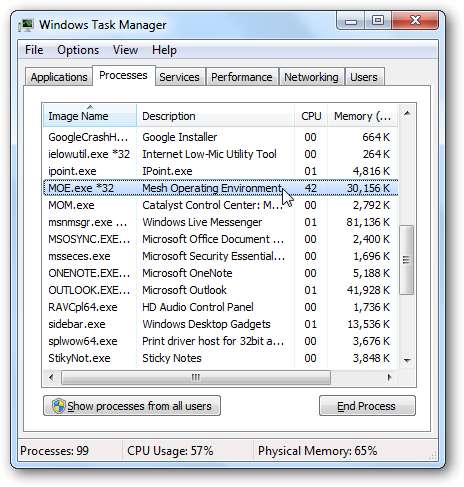
Вы можете заметить некоторые другие процессы, связанные с Live Sync. К ним относятся WLSync.exe, который является пользовательским интерфейсом для Live Sync, и WLRemoteClient.exe, который будет запущен, если вы подключены к удаленному компьютеру через Live Sync.
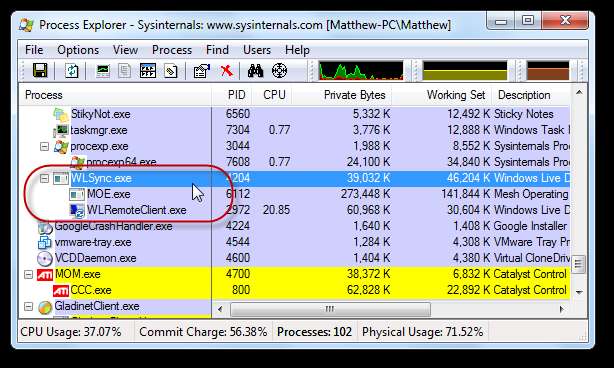
Закрыть Live Sync
Чтобы ваши файлы оставались синхронизированными при любых изменениях, moe.exe запускается автоматически при запуске. Если вам нужно освободить системные ресурсы, вы можете выйти из Live Sync из лотка. Щелкните значок правой кнопкой мыши и выберите «Выход».
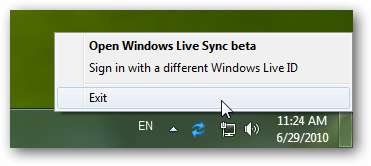
Выбрать Закрыть синхронизацию по запросу. Это завершит работу WLSync.exe, moe.exe и любых других связанных процессов.
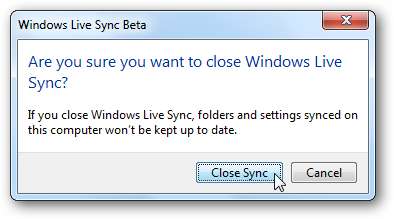
Вы можете запустить Live Sync в обычном режиме позже, если вам понадобится снова синхронизировать файлы.
Убейте процессы напрямую
Если вместо этого вы попытаетесь убить процесс moe.exe непосредственно в диспетчере задач, он будет автоматически перезапущен WLSync.exe. Обычно лучший способ - выйти из него, как описано выше, но если процесс не отвечает, сначала убейте WLSync.exe, а затем уничтожьте moe.exe.
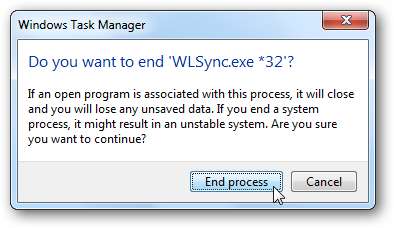
Не допускать автоматического запуска Moe.exe
Как упоминалось ранее, Live Sync запускается автоматически при загрузке компьютера. Если вы предпочитаете запускать его только вручную, вы можете удалить его из автозагрузки, а затем просто запускать программу, когда вам нужно синхронизировать файлы.
Запуск
msconfig.exe
в меню поиска "Пуск" или командой "Выполнить" выберите
Запускать
вкладка и снимите флажок рядом с
Устройства Windows Live
, затем нажмите ОК, чтобы сохранить изменения.
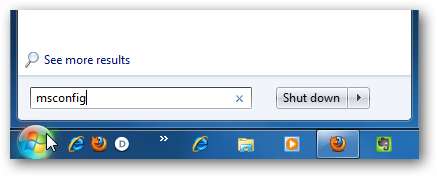
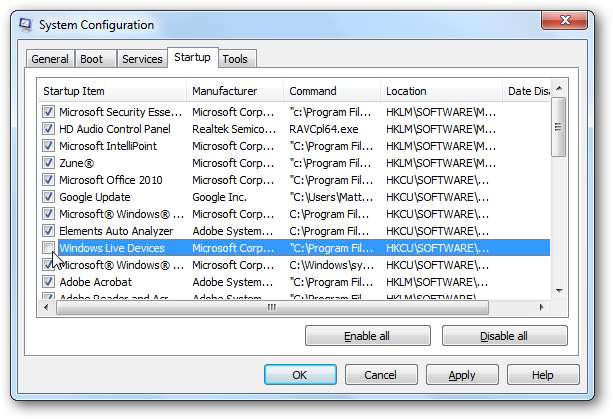
Возможно, вам будет предложено перезагрузить компьютер, чтобы изменения вступили в силу, но вы можете просто перезагрузить компьютер позже. В любом случае Live Sync теперь будет работать только при прямом запуске.

Удалите Live Sync и moe.exe
Если вы не используете Live Sync и предпочитаете его удалить, откройте «Установка и удаление программ» на панели управления, выберите бета-версию Windows Live Essentials и нажмите Удалить / Изменить .
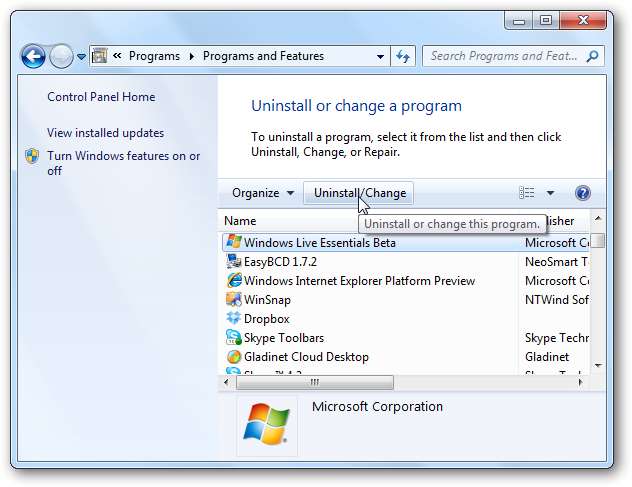
Нажмите Удалите одну или несколько программ Windows Live. в окне "Удалить".
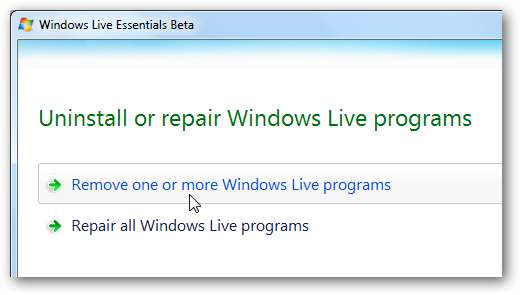
Установите флажок рядом с Синхронизировать, а затем нажмите кнопку Удалить коробка внизу. Это полностью удалит Live Sync вместе с соответствующими процессами, такими как moe.exe.
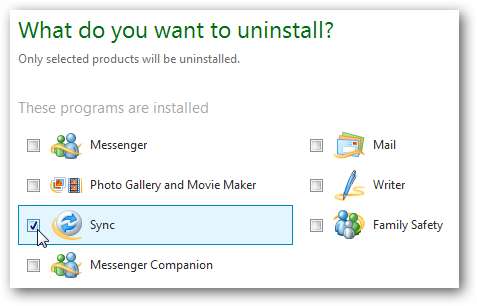
Но мы обнаружили, что Live Sync - полезный инструмент, поэтому вы можете попробовать его и сначала посмотреть, понравится ли он вам. Чтобы узнать больше о Live Sync и о том, что она делает, ознакомьтесь с нашей статьей о том, как синхронизировать файлы между компьютерами и SkyDrive с помощью Live Sync Beta .







